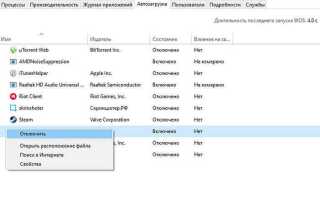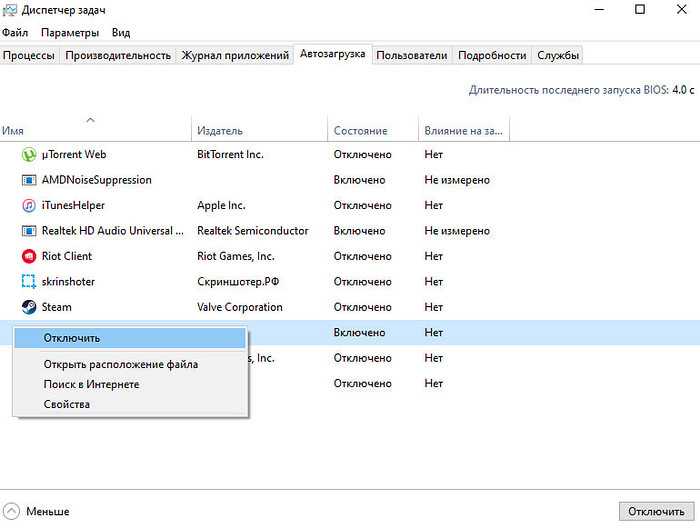
Discord не предоставляет встроенной функции для отключения автоматических обновлений. Клиент проверяет наличие новых версий при каждом запуске и, при необходимости, инициирует обновление без возможности его отмены. Это поведение может быть неудобным в условиях ограниченного трафика или при использовании модифицированных версий клиента.
Отключение обновлений требует вмешательства на уровне файловой системы и конфигурации ОС. В первую очередь необходимо заблокировать исполняемый файл обновлений Update.exe, расположенный в папке %LocalAppData%\Discord. Его можно переименовать, удалить (что не рекомендуется) или ограничить права доступа через системные разрешения (ACL).
Эффективным методом является создание фиктивного файла с тем же именем и установкой атрибута только для чтения. Это предотвратит его перезапись в случае попытки обновления. Также стоит запретить выход Discord в интернет с помощью правил брандмауэра, ограничив доступ к доменам discord.com и discordapp.com.
После этих действий клиент продолжит запускаться без обновлений, однако следует учитывать потенциальную потерю совместимости с серверами или новыми функциями. Рекомендуется сохранить резервную копию оригинального файла на случай необходимости восстановления стандартной функциональности.
Отключение автозапуска Discord Update при старте системы
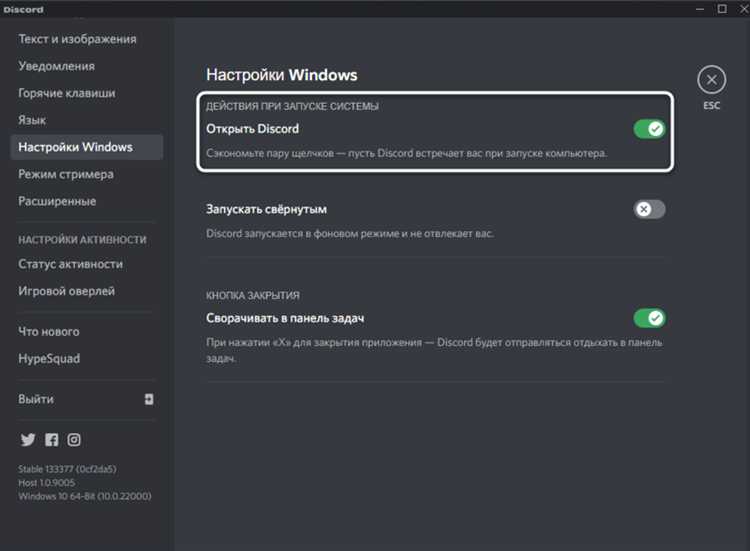
Автоматический запуск Discord Update можно предотвратить, отключив соответствующие задачи и записи в системных настройках. Это сократит потребление ресурсов при загрузке Windows и заблокирует самопроизвольные обновления.
- Нажмите Ctrl + Shift + Esc, чтобы открыть Диспетчер задач.
- Перейдите на вкладку Автозагрузка.
- Найдите Update или Discord Update (может отображаться как update.exe или Update Task).
- Кликните правой кнопкой и выберите Отключить.
После этого удалите соответствующее задание в Планировщике заданий:
- Нажмите Win + R, введите
taskschd.mscи нажмите Enter. - Откройте Библиотеку планировщика заданий.
- Найдите задачи, содержащие DiscordUpdate.
- Выделите каждую и нажмите Удалить.
Дополнительно проверьте папку автозагрузки:
- Нажмите Win + R, введите
shell:startupи нажмите Enter. - Если там есть ярлык Discord или Discord Update – удалите его.
Чтобы предотвратить восстановление автозапуска после обновлений, откройте папку установки Discord:
- Нажмите Win + R, введите
%LocalAppData%\Discordи нажмите Enter. - Переименуйте файл
Update.exeвUpdate_disabled.exeили удалите его.
После этих действий Discord Update не будет запускаться вместе с системой.
Удаление Discord Update из планировщика заданий Windows
Откройте Планировщик заданий Windows, нажав Win + R, введите taskschd.msc и нажмите Enter.
В левой панели перейдите в раздел Библиотека планировщика заданий. Найдите папку Discord или задание с названием, содержащим Update или Updater.
Щёлкните правой кнопкой мыши по соответствующему заданию, выберите Удалить и подтвердите действие. Это предотвратит автоматический запуск обновлений при входе в систему.
Если задача отсутствует в папке Discord, проверьте задачи с названиями, содержащими update, startup или discord в других папках библиотеки. Удалите всё, что связано с автообновлением Discord.
После удаления перезагрузите систему, чтобы убедиться, что задание больше не запускается автоматически. Для контроля проверьте диспетчер задач и автозагрузку на наличие процессов Update.exe.
Блокировка обновлений Discord через файл hosts
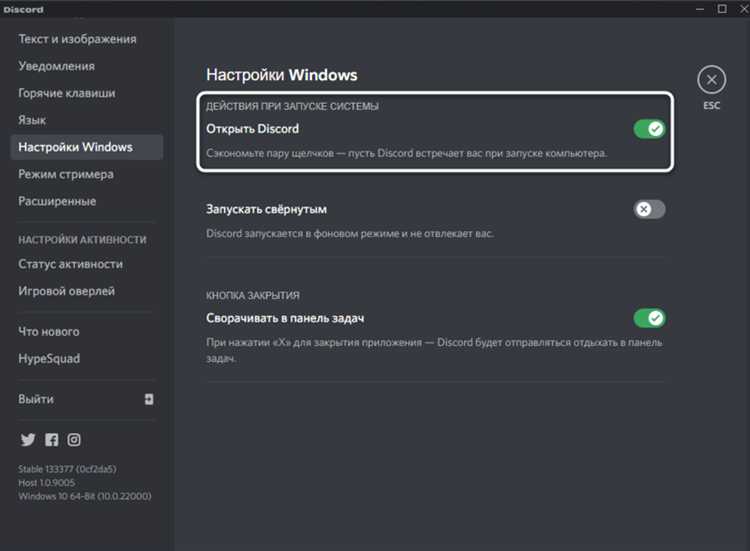
Для предотвращения загрузки обновлений Discord можно использовать файл hosts, который позволяет перенаправить запросы клиента на несуществующие адреса. Это останавливает соединение с серверами обновлений.
Откройте файл C:\Windows\System32\drivers\etc\hosts с правами администратора. Добавьте в конец файла следующие строки:
127.0.0.1 discord.com
127.0.0.1 dl.discordapp.net
127.0.0.1 update.discord.com
Сохраните изменения и закройте редактор. Чтобы изменения вступили в силу, очистите DNS-кеш командой ipconfig /flushdns в командной строке с правами администратора.
Discord больше не сможет подключаться к серверам обновлений, однако функциональность приложения может быть частично ограничена. Для восстановления работы удалите или закомментируйте соответствующие строки в файле hosts.
Настройка прав доступа к папке обновлений Discord
Откройте проводник Windows и перейдите в каталог C:\Users\%USERNAME%\AppData\Local\Discord. Найдите папку с названием, начинающимся на Update, например Update.exe или Update.
Щёлкните правой кнопкой по файлу или папке, выберите «Свойства», перейдите во вкладку «Безопасность» и нажмите «Дополнительно». В открывшемся окне нажмите «Отключить наследование» и выберите «Удалить все унаследованные разрешения».
Нажмите «Добавить» → «Выбрать субъект» → введите ВСЕ или Everyone и нажмите «ОК». Установите тип доступа «Запретить» и отметьте флажки на всех доступных пунктах. Сохраните изменения, подтверждая все запросы системы.
После этого процесс Update.exe не сможет модифицировать содержимое папки и выполнять автоматическое обновление клиента Discord.
Использование стороннего брандмауэра для блокировки update.exe
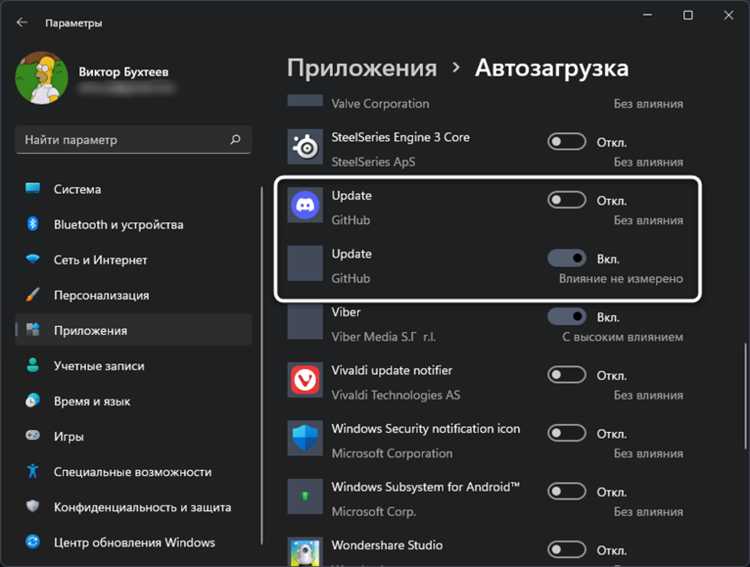
Чтобы предотвратить автоматическое обновление Discord, необходимо заблокировать исполняемый файл update.exe, расположенный в директории установки клиента. Встроенный брандмауэр Windows не всегда эффективно справляется с этой задачей, поэтому предпочтительнее использовать сторонние решения.
Рекомендуемые брандмауэры с расширенными возможностями управления подключениями:
- SimpleWall – легкий и мощный инструмент с фильтрацией по процессам и службам.
- GlassWire – визуализация сетевой активности и ручная блокировка соединений.
- Portmaster – open-source решение с детальной настройкой DNS, IP и доменных фильтров.
Пошаговая инструкция на примере SimpleWall:
- Скачайте и установите SimpleWall с официального сайта.
- Откройте программу и включите фильтрацию (режим «Enable Filtering»).
- Перейдите в раздел «Rules» → «Create Rule».
- Выберите режим: Block.
- Укажите путь к файлу:
C:\Users\Имя_пользователя\AppData\Local\Discord\Update.exe. - Примените правило и перезапустите Discord.
После применения блокировки обновления перестанут загружаться и устанавливаться. Проверку можно выполнить с помощью сетевого монитора самого брандмауэра или утилиты Process Monitor от Sysinternals.
Важно: после каждого обновления Discord может изменить путь или структуру каталогов, поэтому периодически проверяйте наличие новых экземпляров update.exe.
Удаление компонентов автообновления из каталога Discord

Откройте папку установки Discord. По умолчанию путь: C:\Users\%USERNAME%\AppData\Local\Discord. Убедитесь, что приложение полностью закрыто, включая процессы Update.exe и Discord.exe в диспетчере задач.
В корне каталога найдите и удалите следующие файлы и папки:
Update.exe– основной компонент автообновления- Все папки вида
app-<версия>, кроме самой актуальной (с самым высоким номером) SquirrelSetup.log– лог установки и обновлений
Затем откройте актуальную папку app-<версия> и удалите из неё файл Update.exe, если он там присутствует. Этот файл может автоматически запускаться через задачи планировщика или ярлыки.
Для предотвращения автоматического восстановления Update.exe, откройте файл resources → app.asar с помощью ASAR-архиватора. Удалите или закомментируйте участки кода, содержащие обращения к update.exe.
Важно: после каждого обновления Discord может воссоздать удалённые файлы. Чтобы предотвратить это, перейдите к следующему шагу – блокировке записи или подмене файлов-заглушек.
Ограничение интернет-доступа для update.exe через Windows Firewall
Откройте «Панель управления» → «Брандмауэр Windows Defender» → «Дополнительные параметры». Запустится оснастка «Дополнительные параметры безопасности Windows Defender».
В левом меню выберите «Правила для исходящего подключения» и нажмите «Создать правило».
Выберите тип «Программа» и нажмите «Далее». Укажите путь к исполняемому файлу Discord обновлений, как правило: C:\Users\%USERNAME%\AppData\Local\Discord\Update.exe.
Выберите действие «Блокировать подключение». Нажмите «Далее».
Убедитесь, что активны все профили: «Домен», «Частный», «Публичный». Нажмите «Далее».
Укажите имя правила, например: Блокировка Discord Update. Завершите создание правила.
Для надёжности повторите те же шаги в разделе «Правила для входящего подключения».
После применения правила Discord не сможет получать обновления через update.exe, если только его путь не изменится. При установке новой версии проверьте, не сброшены ли настройки брандмауэра.
Переименование или замена файла update.exe для предотвращения запуска
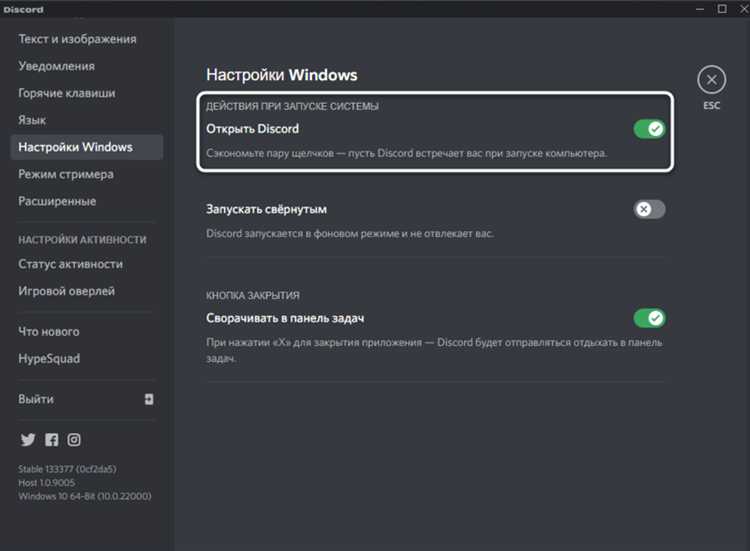
Файл update.exe, расположенный по пути C:\Users\Имя_пользователя\AppData\Local\Discord, отвечает за автоматическое обновление клиента Discord. Чтобы заблокировать его выполнение, необходимо изменить его имя или подменить другим файлом с тем же названием.
Откройте проводник и перейдите в каталог Discord. Найдите файл update.exe. Щёлкните правой кнопкой мыши и выберите Переименовать. Например, измените имя на update_disabled.exe. Это исключит возможность запуска обновляющего компонента при старте программы.
Более радикальный метод – замена файла. Удалите update.exe и создайте пустой файл с таким же именем. Для этого откройте Блокнот, сохраните пустой документ как update.exe и установите атрибут только для чтения через свойства файла. Это предотвратит перезапись при запуске Discord.
Чтобы избежать восстановления update.exe при последующих перезапусках или обновлении вручную, создайте текстовый файл update.exe и установите ему флаг запрещён на запись с помощью команды в PowerShell:
Set-ItemProperty -Path «C:\Users\Имя_пользователя\AppData\Local\Discord\update.exe» -Name IsReadOnly -Value $true
Если Discord после этого перестаёт запускаться, восстановите оригинальный update.exe или временно переименуйте обратно. Регулярная проверка папки на предмет повторного появления файла необходима, особенно после ручных обновлений.